So aktivieren Sie den dunklen Modus des Apple TV, manuell oder automatisch

Wenn es dunkel ist und die Lichter ausgehen, ist das letzte, was Sie wollen, durch das helle Weiß Ihres Apple geblendet TV-Startbildschirm, wenn der Film endet. So aktivieren Sie den dunklen Modus auf dem Apple TV, um Ihre nächtlichen TV-Eskapaden noch angenehmer zu machen.
VERWANDT: Aktualisieren Ihres Apple TV auf tvOS 11
Der Dunkelmodus wurde eingeführt tvOS 10, aber Sie mussten es manuell aktivieren oder deaktivieren, was dazu geführt hat, dass ich den Dunkelmodus für die Bequemlichkeit immer aktiviert habe. Allerdings genieße ich tagsüber die leichte Benutzeroberfläche. Zum Glück können Sie mit der Veröffentlichung von tvOS 11 die Änderung automatisch vornehmen lassen.
Öffnen Sie dazu zuerst die App "Einstellungen" auf dem Apple TV-Startbildschirm.
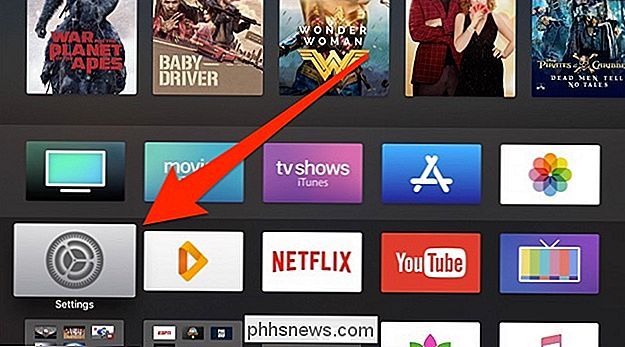
Wählen Sie "Allgemein".
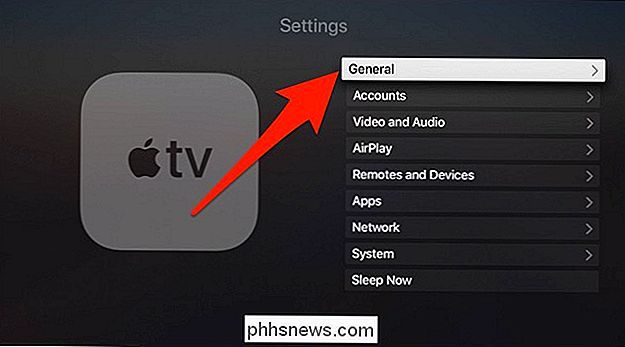
Klicken Sie auf unter "Darstellung".
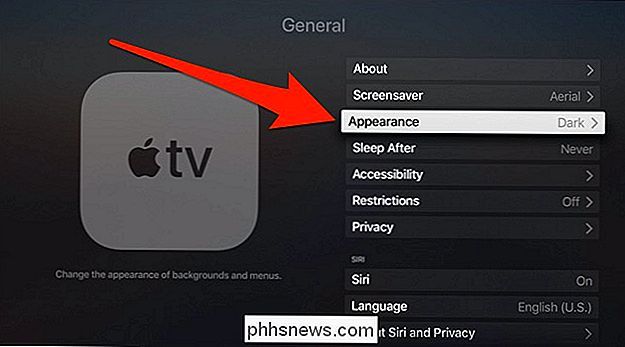
Wählen Sie entweder "Hell", "Dunkel" oder "Automatisch". Die letzte Option ist großartig, wenn Sie das Beste aus beiden Welten möchten.
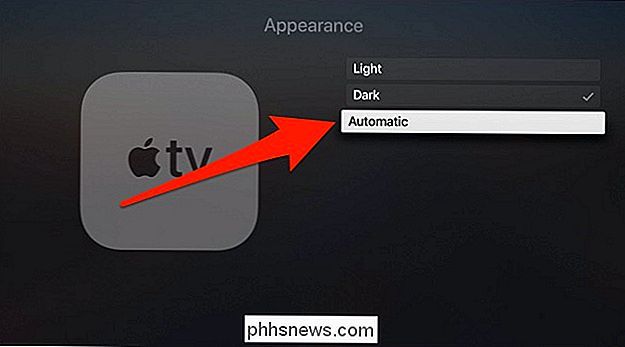
Wenn Sie Automatisch auswählen, wird ein Popup-Fenster eingeblendet, in dem Sie darüber informiert werden, dass diese Funktion auch Standortdienste und die automatische Zeitzone aktiviert. Zur Bestätigung wählen Sie "Beide einschalten".
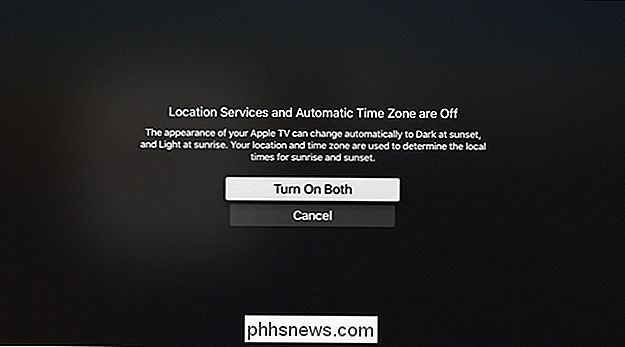
Der automatische Dunkelmodus ist nun aktiviert. Während des Tages wird die Benutzeroberfläche hell sein und nachts wird sie automatisch dunkel werden. Dann kommt die Morgenzeit, es wird wieder hell.
Die schlechte Nachricht ist, dass Apps komplett von den Apple TV-Menüs getrennt sind. Wenn es also eine Apple TV App gibt, die ein besonders blendendes, weißes Thema hat, das Sie gerne dunkler machen würden, müssen Sie sich mit diesem speziellen App-Entwickler beschäftigen. In der Zwischenzeit können Sie jedoch zumindest die Menüs Ihres Apple TVs erträglicher machen, und viele Apps führen langsam den dunklen Modus ein, um mit diesem eleganten neuen Look mitzuhalten.

So laden Sie Spiele von Ihrem Telefon auf Ihre Xbox One herunter
Xbox One-Spiele können sehr umfangreich sein und Stunden dauern. Anstatt darauf zu warten, dass Spiele heruntergeladen werden, wenn Sie sie spielen möchten, können Sie Spieledownloads auf Ihrer Xbox One über ein Smartphone oder einen Webbrowser remote starten. Sie werden automatisch auf Ihre Xbox geladen und sind bereit, wenn Sie nach Hause kommen, damit Sie sie sofort spielen können.

Brauchen Sie wirklich eine Mausunterlage?
Computermäuse gibt es in der einen oder anderen Form seit mehr als 50 Jahren (oder länger, basierend auf Ihrer Definition von Erfindung), und Für die meiste Zeit wurden sie mit Mauspads gepaart. Aber moderne optische und Lasermäuse können auf fast jeder Oberfläche nachverfolgen, es sei denn, Sie verwenden Ihren Computer irgendwie auf einem Sandbett.



